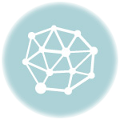이 글은 코딩을 처음 배우는 분들, 프로그래밍 협업이 낯선 사람들, 혹은 Git과 GitHub를 배우려다 헷갈렸던 초보자들에게 꼭 필요한 안내서입니다. 개발의 필수 도구인 Git과 GitHub를 친근한 비유와 함께 알기 쉽게 설명하여, 누구든지 쉽게 이해하고 활용할 수 있도록 도와드립니다.
아래에서는 Git과 GitHub의 개념 정리, 자주 쓰는 용어, 구조 이해, 보안 주의사항 등을 확인할 수 있습니다.
🔍 이 글과 함께 알아두면 좋은 꿀팁
📌 “그냥 쓰면 큰일 나요!” — GitHub 올리기 전 확인 필수!
처음 GitHub에 코드를 올리는 분들 중에는 실수로 API 키, 비밀번호 같은 민감한 정보를 포함하는 경우가 많아요. 이렇게 되면 보안 사고가 생길 수 있죠.
💡 해결 방법은 .gitignore 파일을 설정해 중요한 파일을 아예 업로드되지 않도록 관리하는 것이에요.
이 외에도 GitHub 사용 시 꼭 알아야 할 보안 주의사항은 이 글에서 확인하세요!🛠️ Git과 GitHub 개념 쉽게 정리하기
Git과 GitHub의 기본 개념과 차이를 비유와 함께 이해하기 쉽게 정리했습니다.
📋 Git과 GitHub의 주요 개념 정리
| 개념 | 정의 | 비유 | 설치 위치 |
|---|---|---|---|
| Git | 변경 이력 저장 도구 | 일기장📓 | 내 컴퓨터 |
| GitHub | Git 사용자 협업 공간 | 도서관📚 | 인터넷 |
| GitHub Desktop | Git과 GitHub를 쉽게 쓰게 해주는 도구 | TV 리모컨🎮 | 내 컴퓨터 |
- Git은 내 컴퓨터에서 파일의 변경 이력을 저장하고 관리하는 도구입니다.
- GitHub는 Git으로 만든 파일을 인터넷에 저장하고 공유하는 공간입니다.
- GitHub Desktop은 Git과 GitHub를 쉽게 사용하게 도와주는 프로그램입니다.
📚 Git과 GitHub 자주 쓰는 용어 정리
Git과 GitHub에서 자주 사용하는 용어들을 쉽게 설명한 표입니다.
🖥 Git에서 자주 쓰는 용어
| 용어 | 의미 | 비유 |
|---|---|---|
| Repository | 프로젝트 폴더 | 파일 보관함📁 |
| Commit | 작업 저장 | 일기 쓰기📓 |
| Branch | 기능 실험 공간 | 연습장📄 |
| Merge | 코드 합치기 | 글 묶기 |
| Push | GitHub에 올리기 | 도서관에 일기 올리기 |
| Pull | GitHub에서 받기 | 일기 내려받기 |
🌐 GitHub에서 자주 쓰는 용어
| 용어 | 의미 | 비유 |
|---|---|---|
| Fork | 프로젝트 복사 | 친구 노트 복사 |
| Pull Request | 변경 요청 | 선생님에게 검사 요청 |
| Issue | 문제 제안 | 게시판📝 |
| Clone | GitHub에서 복사 | 책 빌리기 |
| Actions | 자동 작업 실행 | 자동화 로봇🤖 |
- Commit은 변경 내용을 저장하는 것으로, “일기 쓰기”처럼 생각하면 됩니다.
- Push는 내 컴퓨터에서 GitHub로 올리는 행동으로, 도서관에 책을 보관하는 느낌입니다.
- Pull Request는 내가 작업한 것을 다른 사람에게 보여주며 합쳐달라는 요청이에요.
🧩 구조 이해하기: Git, GitHub, GitHub Desktop은 어디에?
Git과 GitHub의 구조를 한눈에 정리해 봅니다.
scss복사편집내 컴퓨터
├─ Git (변경 이력 관리)
├─ GitHub Desktop (편리한 도구)
인터넷
└─ GitHub (코드 협업 공간)
- Git은 내 컴퓨터에 설치되어 로컬에서 사용합니다.
- GitHub는 웹상에서 사용하는 온라인 플랫폼입니다.
- GitHub Desktop은 내 컴퓨터에서 Git과 GitHub를 쉽게 연결해주는 도구입니다.
✅ 기억 꿀팁
Git은 📓일기장, GitHub는 📚도서관, GitHub Desktop은 🎮리모컨!
🚨 GitHub 사용 시 주의사항: 보안은 필수!
GitHub 사용 시 반드시 지켜야 할 보안 수칙들을 안내합니다.
| 주의사항 | 설명 | 비유 |
|---|---|---|
| 민감한 정보 금지 | 비밀번호, API 키 올리지 않기 | 집 열쇠를 문 앞에 두는 것 |
| .gitignore 사용 | 업로드 방지 파일 설정 | 금고에 숨기기 |
| 커밋 전 확인 | 커밋 내용 반드시 점검 | 메시지 보내기 전 확인 |
| 퍼블릭 레포 주의 | 민감 정보는 비공개로 | 게시판에 개인 정보 올리는 것 |
| Clone 시 신뢰 검토 | 악성코드 주의 | 낯선 USB 꽂기 |
- 민감한 정보는 반드시
.gitignore로 관리하세요. - 프로젝트를 퍼블릭으로 설정할 때는 비밀번호, 키 등이 포함되지 않았는지 꼭 확인하세요.
- 코드를 복사해올 땐 신뢰 가능한 출처인지 확인하는 습관이 중요합니다.
⚠️ Git 명령어 사용 시 주의사항
Git에서 자주 쓰는 명령어의 주의점과 사용 예시를 정리합니다.
| 명령어 | 주의사항 | 좋은 예시 | 나쁜 예시 |
|---|---|---|---|
| Commit | 의미 있는 메시지 사용 | feat: 로그인 기능 추가 | 수정 |
| Branch | 별도 브랜치에서 작업 | git checkout -b feat/login | – |
| Merge | 충돌 여부 확인 | git merge 브랜치명 | – |
| Push | 변경 사항 점검 후 푸시 | git push origin main | – |
| Pull | 작업 전 최신화 필수 | git pull origin main | – |
- 커밋 메시지를 간단하고 명확하게 작성하면 나중에 추적이 쉬워집니다.
- 항상 메인 브랜치에서 직접 작업하지 말고, 별도 브랜치에서 기능을 추가하세요.
- Merge 전에 충돌 해결은 필수입니다.
❓자주 묻는 질문 (FAQ)
Git과 GitHub에 대해 자주 묻는 질문들을 정리했습니다.
Git과 GitHub는 꼭 같이 써야 하나요?
Git만 써도 되지만, GitHub와 함께 쓰면 협업과 백업에 훨씬 편리합니다.
GitHub는 무료인가요?
기본 기능은 무료이며, 비공개 저장소와 추가 기능은 유료 플랜이 있습니다.
GitHub Desktop을 꼭 설치해야 하나요?
꼭은 아니지만, Git 명령어에 익숙하지 않다면 매우 유용합니다.
Push와 Pull은 왜 중요한가요?
Push는 내 작업을 올리는 것이고, Pull은 다른 사람의 작업을 받아오는 것입니다. 협업에서 필수입니다.
브랜치는 왜 써야 하나요?
여러 기능을 동시에 작업하거나 실험할 때 안전하게 코드 관리를 도와줍니다.
.gitignore은 어떻게 설정하나요?
업로드하지 말아야 할 파일명을 .gitignore 파일에 작성하면 됩니다.
민감 정보는 어떻게 관리하나요?
.env 파일 등으로 분리하고, .gitignore로 올리지 않도록 설정하세요.
Merge 충돌이 생기면 어떻게 하나요?
수정 충돌된 부분을 수동으로 정리하고, 다시 커밋 및 푸시합니다.
GitHub Actions는 무엇인가요?
코드 빌드, 테스트, 배포 등의 작업을 자동화해주는 기능입니다.
📢 추가로 알면 좋은 정보
💻 Git을 설치하는 방법
| 운영체제 | 설치 방법 | 링크 |
|---|---|---|
| Windows | Git for Windows 설치 | 공식 사이트 |
| macOS | Homebrew 사용 | brew install git |
| Linux | 패키지 매니저 사용 | sudo apt install git 등 |
- Git은 공식 사이트에서 다운로드할 수 있어요.
- 설치 후, `git config` 명령어로 사용자 정보를 설정하는 걸 잊지 마세요!